Den här artikeln förklarar hur man byter namn på en MySQL-databas.
Byta namn på en MySQL-databas
Du kan behöva byta namn på en MySQL-databas då och då, till exempel när du migrerar data från ett konto eller värdleverantör till ett annat, eller under utveckling av webbplatsen.
Stegen för att byta namn på en MySQL-databas beror på om ditt A2 Hosting-konto innehåller cPanel-åtkomst eller inte.
Hanterade konton med cPanel
Om ditt A2 Hosting-konto inkluderar cPanel-åtkomst kan du använda cPanel för att snabbt och enkelt byta namn på en MySQL-databas. För att göra detta, följ dessa steg:
- Logga in på cPanel. Om du inte vet hur du loggar in på ditt cPanel-konto, läs den här artikeln.
- I avsnittet DATABASER på cPanels startskärm klickar du på MySQL® Databases:
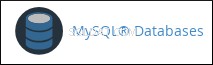
- Under Aktuella databaser, leta reda på databasen du vill byta namn på.
-
Klicka på Byt namn i kolumnen Åtgärder:
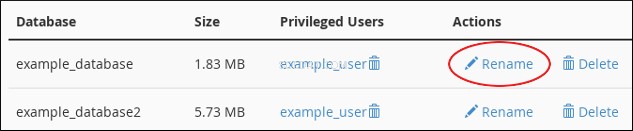
Dialogrutan Byt namn på databas visas.
-
I textrutan Nytt namn skriver du det nya namnet för databasen:
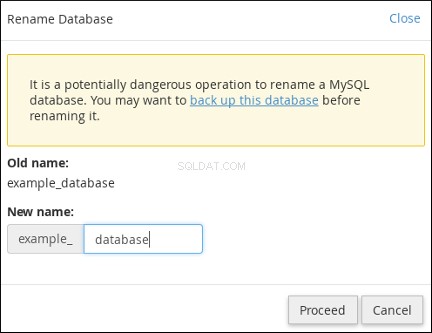
- Klicka på Fortsätt. cPanel byter namn på databasen.
Ohanterade konton utan cPanel
Om ditt A2 Hosting-konto inte innehåller cPanel kan du byta namn på en MySQL-databas manuellt från kommandoraden. För att göra detta, följ dessa steg:
- Logga in på din server med SSH.
- Vid kommandotolken skriver du följande kommando för att skapa en ny databas. Ersätt användarnamnet med MySQL-användarnamnet och ersätt nytt_dbnamn med det nya databasnamnet som du vill använda:
mysql -u username -p -e "CREATE DATABASE new_dbname"
-
För att exportera den gamla databasen till en fil, skriv följande kommando. Ersätt användarnamnet med MySQL-användarnamnet och ersätt old_dbname med namnet på databasen som du vill byta namn på:
mysqldump --routines -u username -p old_dbname > dbexport.sql
-
För att importera data från den gamla databasen till den nya databasen som du skapade i steg 1, skriv följande kommando. Ersätt användarnamnet med MySQL-användarnamnet och ersätt new_dbname med namnet på den nya databasen:
mysql -u username -p new_dbname < dbexport.sql
-
För att ta bort den gamla databasen, skriv följande kommando. Ersätt användarnamnet med MySQL-användarnamnet och ersätt old_dbname med namnet på databasen som ska raderas:
mysql -u username -p -e "DROP DATABASE old_dbname"
Detta steg är valfritt. Du behöver inte ta bort den gamla databasen. - Du kan nu använda den nya databasen med namnet new_dbname, som innehåller alla tabeller och data från den gamla databasen.
